Så här ändrar du Google Tangentbordets tema på Android

Ingen vill skriva på ett fult tangentbord. Medan tangentbord finns där bit överbord på teman, gillar Google Keyboard att det är enkelt. Alltid ren, alltid minimal. Vad du kanske inte inser är dock att det har några teman som ligger inuti inställningsmenyn.
Om du kör den senaste versionen av Google Keyboard (5.0) öppnar du menyn Inställningar är samma som tidigare versioner: länge trycker du på kommatecken (eller vilken nyckel som helst i den markerade platsen nedan-den ändras beroende på vilken app ingångsfältet är i) och sedan på "Google Tangentbordsinställningar".
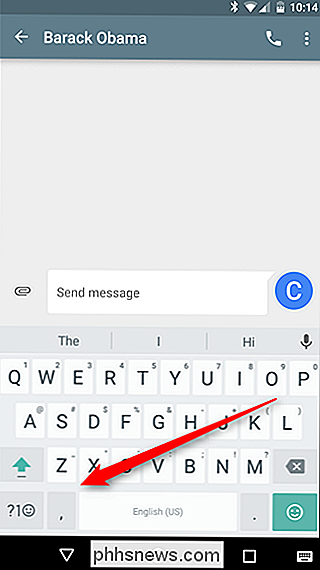
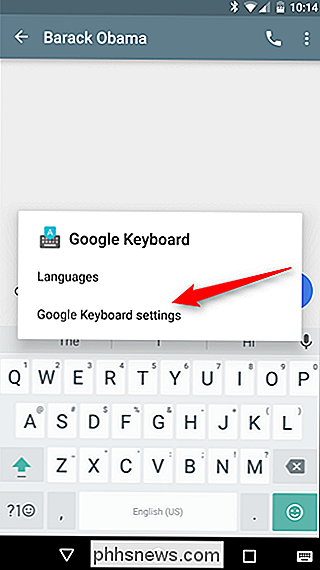
Därifrån, Alla visuella inställningar är nu inbädda under "Preferences." Gå vidare och tryck på.
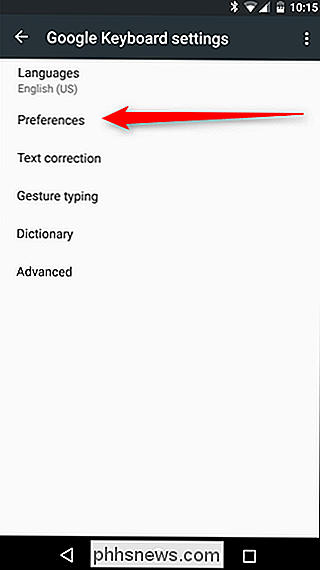
Den första posten i den här menyn är "Teman" och knackar på som öppnar valrutan som nu bara har två alternativ: Materialljus och Material Mörk. Holo-teman i tidigare versioner är borta, vilket verkligen är meningsfullt eftersom Google har drivit material under de senaste åren.
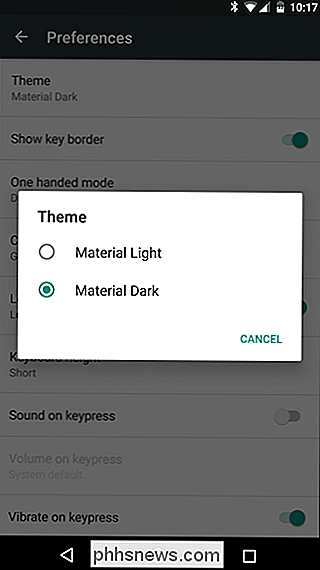
När du har gjort ditt val kommer den här rutan att försvinna. Det finns ytterligare en anpassningsmetod i den här versionen av tangentbordet som inte var tillgängligt i tidigare versioner, men: "Visa nyckelgräns." Detta sätter en färgad kant mellan varje nyckel och ger dem åtskillnad från varandra. Det här är det perfekta svaret på det grepp som många användare har haft om Googles tangentbords materialteman eftersom tangentbordet släpptes till allmänheten.
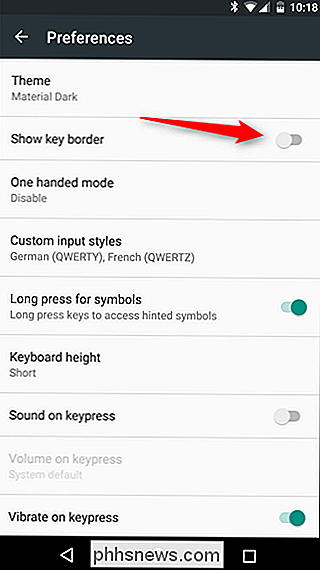
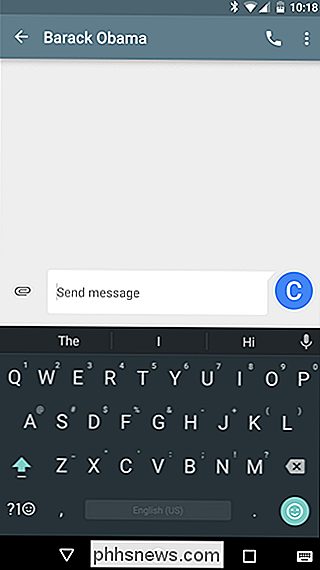
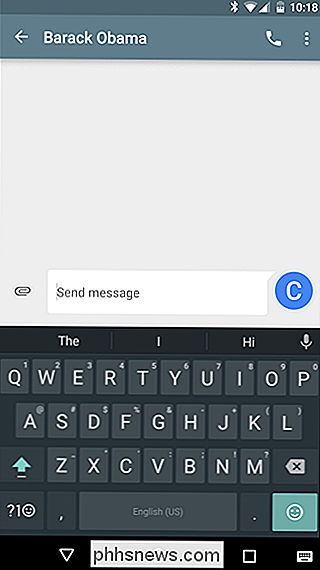
Det är det-du är klar. Tillbaka på den här menyn och njut av ditt "nya" tangentbord. Du ska skriva snabbare nu, jag lovar.
Även om det kan tyckas trivialt när det gäller övergripande funktionalitet (tangentbordets prestanda och noggrannhet inte förändras med temat) är det fantastiskt hur lite som En nyckelgräns kan hjälpa användarna att bli mer exakta. Det handlar om att hoppa över de mentala barriärerna!

Så här installerar du Microsoft PowerShell på Linux eller OS X
PowerShell är nu öppen källkod och tillgänglig för Linux och Mac. Du kan ladda ner officiella paket från Microsoft för 64-bitarsversionerna av Ubuntu 16.04, Ubuntu 14.04, CentOS 7, Red Hat Enterprise Linux 7 och Mac OS X 10.11. Hämta paket från Microsoft Besök PowerShell-projektet Släpper ut sidan på GitHub för att hitta paketet.

Dela stora filer genom att ställa in en hemfilserver
Har du någonsin velat dela stora musik-, video- eller datafiler med vänner snabbt, men ville inte slösa så mycket tid att ladda upp dem först? Det finns många online-tjänster som låter dig enkelt dela filer med andra, men det kräver fortfarande att du faktiskt laddar upp filen först.Ju snabbare sättet att dela filer är att helt enkelt vrida datorn till en FTP-server så att användarna kan ansluta på distans och ladda ner filerna. Windows har e


![WinX DVD Ripper V8.8.0 höjer baren på DVD-ripphastighet | Chans att få full licens [Sponsored]](http://phhsnews.com/img/how-to-2018/winx-dvd-ripper-v8.png)
